ylmf Win10正式版如何使用内存诊断工具?
来源:ylmf网络收集
编辑:雨林木风官网
时间:2025-07-04
有不少雨林木风系统的小伙伴,都升级win10正式版了,而大家都可能不知道Win10系统自带有内存诊断工具。如果电脑遇到内存不稳定,系统崩溃和错误的情况,我们就可以使用内存诊断工具来检测内存是否有问题,那么这功能要如何使用呢?接下来,雨林木风小编就来分享具体的操作方法,一起来看看吧。


Windows 10 内存诊断工具是系统内置功能,可帮助检测内存是否存在故障。具体使用方法如下:
打开内存诊断工具:按下 “Windows + R” 快捷键打开「运行」对话框,输入 “mdsched” 命令后按回车。
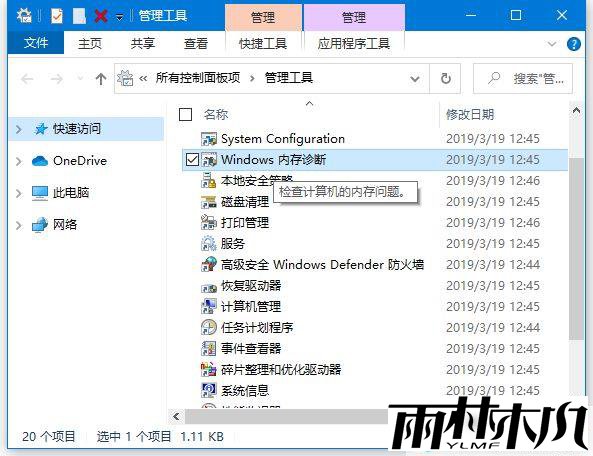
在打开的「Windows 内存诊断」窗口中,有 “立即重新启动并检查问题(推荐)” 和 “下次启动计算机时检查问题” 两个选项。
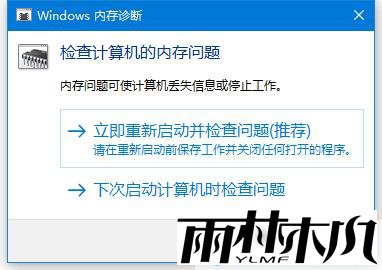
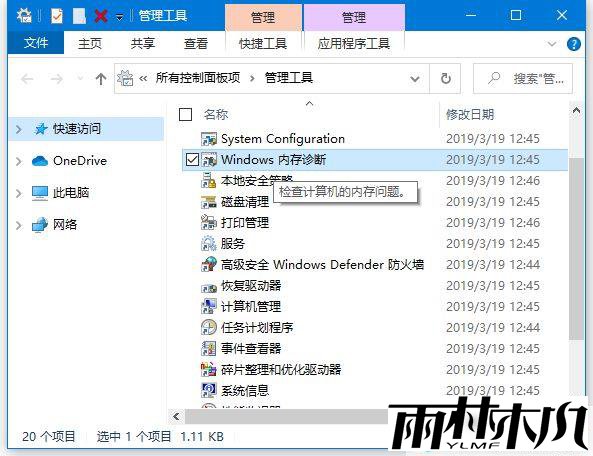
在打开的「Windows 内存诊断」窗口中,有 “立即重新启动并检查问题(推荐)” 和 “下次启动计算机时检查问题” 两个选项。
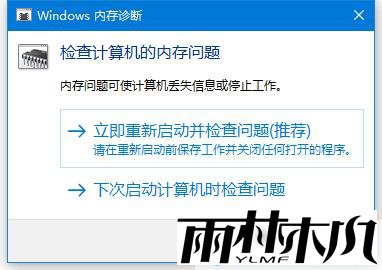
执行内存诊断:若选择 “立即重新启动并检查问题”,电脑会自动重启并进入内存诊断测试界面,系统默认进行标准测试,进度条会显示当前进度。

若想手动选择测试类型,可在界面上按 “F1” 键来选择 “测试组合”,包括 “基本”“标准”“扩展” 三种,测试强度依次增强。

若想手动选择测试类型,可在界面上按 “F1” 键来选择 “测试组合”,包括 “基本”“标准”“扩展” 三种,测试强度依次增强。
查看诊断结果:测试完成后,电脑会自动重启并重新加载 Windows 系统。
可按下 “Windows + R” 快捷键,输入 “eventvwr” 命令并回车打开「事件查看器」。
依次展开「Windows 日志」>「系统」,在右侧面板点击「筛选当前日志」,在弹出的筛选窗口中,找到「事件来源」下拉菜单,勾选「MemoryDiagnostics - Results」选项,然后点击「确定」,即可根据内存诊断结果过滤日志。
在事件查看器的中间窗格中审查日志,标记为「信息」的日志条目通常表示无问题或问题已处理,标记为「警告」和「错误」的日志则需特别关注,可在窗格底部查看事件详细信息以帮助故障排除。
可按下 “Windows + R” 快捷键,输入 “eventvwr” 命令并回车打开「事件查看器」。
依次展开「Windows 日志」>「系统」,在右侧面板点击「筛选当前日志」,在弹出的筛选窗口中,找到「事件来源」下拉菜单,勾选「MemoryDiagnostics - Results」选项,然后点击「确定」,即可根据内存诊断结果过滤日志。
在事件查看器的中间窗格中审查日志,标记为「信息」的日志条目通常表示无问题或问题已处理,标记为「警告」和「错误」的日志则需特别关注,可在窗格底部查看事件详细信息以帮助故障排除。
相关文章:
相关推荐:
栏目分类
最新文章
热门文章




